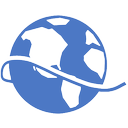Добавить подтверждение показа корзины в контекстное меню корзины Windows 10
Как добавить Показать подтверждение утилизации для контекстного меню корзины в Windows 10
В Windows есть специальное место под названием Корзина, в котором хранятся удаленные файлы и папки.
временно, поэтому у пользователя есть выбор: восстановить случайно удаленный материал или удалить его навсегда. У вас может быть специальная команда контекстного меню, чтобы быстрее включить или выключить «Показать подтверждение удаления» для корзины.

Функция корзины работает следующим образом. Для каждой буквы диска, то есть для дисков и их разделов, доступных на вашем устройстве, Windows создает скрытую $ Recycle. Папка для мусора. Эта папка содержит подпапки, названные в честь SID пользователя. В этой подпапке операционная система хранит файл, удаленный соответствующим пользователем. Внешние жесткие диски, подключенные к вашему компьютеру, также будут иметь $ Recycle. Папка для мусора. Однако на USB-флеш-накопителях и картах памяти (SD / MMC) не будет корзины. Файлы, удаленные со съемных дисков, будут удалены без возможности восстановления.
Рекламное объявление
В Windows 10, когда пользователь удаляет файл или папку, на экране не появляется запрос на подтверждение. Вместо этого приложение File Explorer напрямую отправляет выбранные объекты в корзину. А диалоговое окно подтверждения может быть включено в свойствах корзины для этого:

Чтобы включить или выключить это диалоговое окно быстрее, вы можете добавить специальную запись в контекстное меню значка корзины на рабочем столе.


Добавить Показать подтверждение утилизации в контекстное меню корзины в Windows 10,
- Загрузите следующий ZIP-архив: Скачать ZIP архив.
- Распакуйте его содержимое в любую папку. Вы можете разместить файлы прямо на рабочем столе.
- Разблокировать файлы.
- Дважды щелкните значок
Добавить переменные среды Context Menu.regфайл, чтобы объединить его.
- Чтобы удалить запись из контекстного меню, используйте предоставленный файл
Удалить переменные среды Context Menu.reg.
Вы сделали!
Как это работает
Подтверждение Показать повторное использование на самом деле является командой ленты. Как вы, возможно, помните из моих предыдущих сообщений в блоге, вы можете добавить любую команду ленты в контекстное меню. Видеть Как добавить любую команду ленты в меню правой кнопки мыши в Windows 10 для подробностей.
Короче говоря, все команды ленты хранятся в разделе реестра.
HKEY_LOCAL_MACHINE \ SOFTWARE \ Microsoft \ Windows \ CurrentVersion \ Explorer \ CommandStore \ shell
Вы можете экспортировать нужную команду и изменить экспортированный * .Reg, чтобы добавить его в контекстное меню файлов, папок или любого другого объекта, видимого в проводнике. В нашем случае нам нужна команда с именем "Windows. ToggleRecycleConfirmations".

Как вы можете видеть на скриншоте выше, есть Windows. ToggleRecycleConfirmations команда, которую мы можем использовать для нашей задачи. Мы добавляем к объекту Active-X {645FF040-5081-101B-9F08-00AA002F954E}. Его CLSID представляет папку корзины в Реестре. Вы можете проверить следующий путь в реестре: HKEY_CLASSES_ROOT \ CLSID \ {645FF040-5081-101B-9F08-00AA002F954E}.

Вот и все!
Интересные статьи:
- Добавить контекстное меню корзины безопасного удаления в Windows 10
- Добавить контекстное меню пустой корзины в Windows 10
- Исправить поврежденную корзину в Windows 10
- Изменить дни, после которых нужно очистить корзину Windows 10
- Удалить файлы навсегда в Windows 10 (Обход корзины)
- Как закрепить корзину на панели задач в Windows 10
- Как привязать корзину к быстрому доступу в Windows 10
- Как добавить значок корзины на панель навигации в проводнике Windows 10